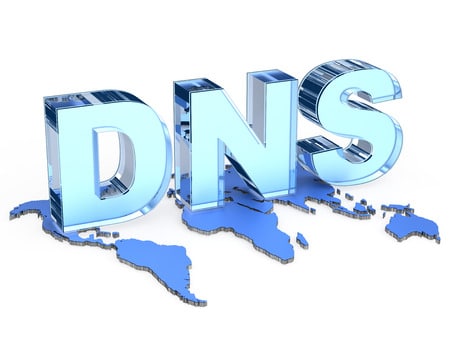Dans certains cas, l’administrateur DNS a besoin de tous les noms d’hôtes ou seulement de noms inexistants pour qu’une zone renvoie la même adresse IP au résolveur DNS (client DNS). Ce problème peut être facilement résolu grâce à un enregistrement DNS wildcard.
Il s’agit d’un enregistrement dans une zone DNS qui correspondra aux demandes de noms de domaine inexistants. Un enregistrement DNS joker est spécifié en utilisant un astérisque (*) comme partie la plus à gauche d’un nom de domaine, par exemple *.company.com. Voici un exemple d’enregistrement wildcard trouvé dans le fichier DNS.
Cet enregistrement DNS joker fera en sorte que toutes les recherches DNS sur le nom de domaine pour les enregistrements d’hôtes se terminant par company.com qui n’existent pas renverront la valeur 192.168.0.3 au résolveur DNS.
Il y a des limites à l’utilisation d’un enregistrement DNS joker. Les astérisques situés à d’autres endroits dans le nom de domaine pleinement qualifié (FQDN) ne fonctionneront pas en tant que wildcard.
Par exemple, ni host.company.com ni www..company.com ne fonctionnent comme enregistrements DNS joker.
Sommaire
Création d’un enregistrement Wildcard dans Windows DNS
Pour créer un enregistrement DNS joker à l’aide de Windows DNS, ouvrez la console DNS Admin et naviguez jusqu’à ce que vous développiez la zone souhaitée. Créez un nouvel enregistrement d’hôte (A). Le nom de l’enregistrement sera *, puis indiquez l’adresse IP pour laquelle vous souhaitez résoudre tous les enregistrements inexistants. Vous pouvez également procéder de la sorte pour d’autres types d’enregistrements, tels que MX.
Lorsque vous utilisez des serveurs DNS Microsoft Windows 2000, la console ne vous permet pas d’utiliser cette procédure exacte. Il existe quelques moyens de contourner ce problème.
Comment modifier votre serveur DNS sur un Mac
Utilisation de la console d’administration DNS (Windows 2000)
Cliquez avec le bouton droit de la souris sur le nom de domaine dans la liste des domaines et choisissez Nouveau domaine. Tapez *, pour le nom de domaine. Sélectionnez le nouveau sous-domaine qui a été créé, appelé *. Cliquez dessus avec le bouton droit de la souris et choisissez Nouvel hôte. Saisissez l'adresse IP à associer au domaine joker. Laissez le nom d'hôte vide.
Comment modifier votre serveur DNS sous Windows 10
Utilisation de dnscmd.exe
Dnscmd est l’un des outils du paquetage Windows 2000 Support Tools. Pour installer l’outil de ligne de commande Dnscmd sur votre ordinateur, exécutez le fichier Setup.exe qui se trouve dans le dossier \Support\Tools du CD de Windows 2000 Server. Pour créer l’enregistrement de caractères génériques, tapez la commande suivante à l’invite de commande, puis appuyez sur ENTRÉE :
dnscmd servername /recordadd zonename * A IPAddress
Dans cette commande, servername est un caractère générique pour le nom du serveur DNS, zonename est un caractère générique pour le nom de la zone où l’enregistrement sera créé, et IPAddress est un caractère générique pour l’adresse vers laquelle l’enregistrement de caractères génériques doit pointer lorsque le serveur DNS lit l’enregistrement.
L’option /recordadd est utilisée pour ajouter un nouvel enregistrement à la zone. L’option A spécifie l’enregistrement de ressources d’adresse d’hôte.